苹果手机是目前市场上最受欢迎的智能手机之一,但有时候我们可能会遇到一些烦恼,比如忘记了锁屏密码或者手机停用状态无法解锁,在这种情况下,我们可以采取一些方法来解决这个问题。通过本文我们将为大家介绍如何解开苹果手机的锁屏密码以及解锁停用状态的方法,帮助大家轻松应对这些困扰。
iPhone停用状态如何解锁
方法如下:
1.下载iMyFone LockWiper, 并安装在您的电脑上 (Windows和Mac版本都有),然后使用USB数据线把手机和电脑连接。
启动软件, 点击【开始】按钮
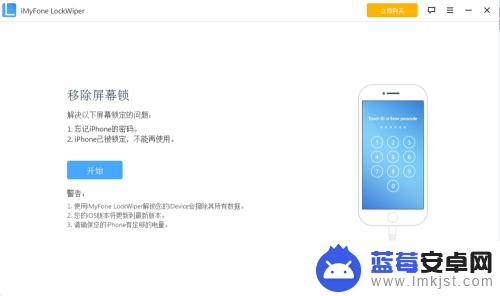
2.按照软件界面提示,设置手机进入DFU模式 (强制刷机模式):
1) 点击【开始】>> 同时按住苹果手机开关键和主屏幕键,8-10秒 >> 松开开关键,主屏幕键不动继续按住5秒钟。
2) 如果进入DFU模式失败, 请按照界面底部步骤, 设置手机进入恢复模式。
确保手机和电脑连接稳定 >> 同时按住开关键和主屏幕键 >> 继续按住这2个键, 直到手机屏幕上出现连接iTunes图标。
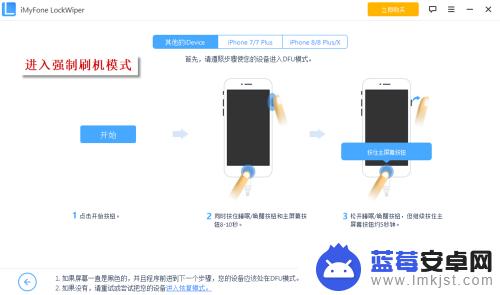
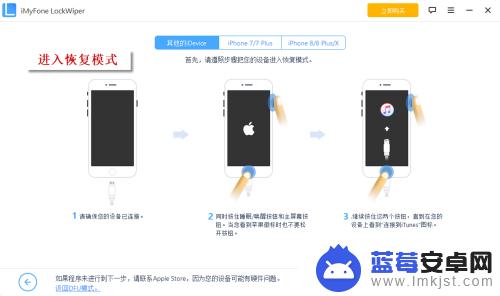
3.然后点击【下载】按钮,下载固件包。
软件将自动检测您的手机型号,如果没有正确检测到, 请手动设置。
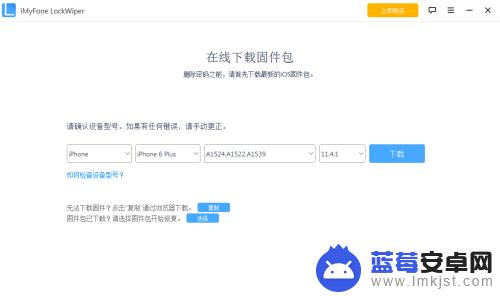
4.下载完成后,点击【开始验证】, 验证下载的固件包。
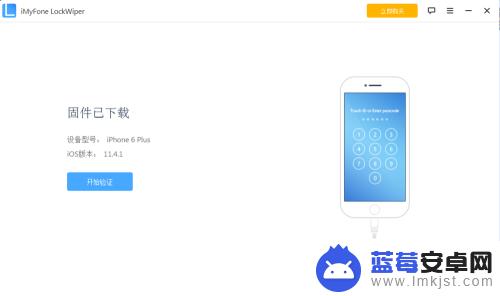
5.验证成功后, 请点击【开始解锁】,请输入【000000】以确认解锁。
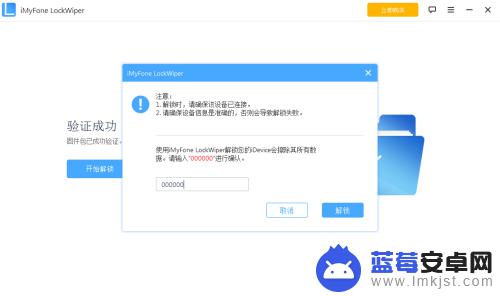
以上就是苹果手机锁屏的解锁方法,如果你遇到这种情况,可以按照以上步骤进行解决,希望对大家有所帮助。









